
El USO виртуализацията става все по-актуална всеки ден, тъй като с подобренията и новите функции, които те предоставят, те улесняват използването на технологията. Това прави както компаниите, така и крайните потребители да имат лекотата и сигурността да могат да го използват.
С нея можете да извършвате различни дейности и да стартирате както операционни системи, така и приложения без да се прави компромис с операционната система на хоста, тъй като те работят в напълно изолирано пространство.
Този път нека да разгледаме Docker, който е междуплатформено приложение с отворен код че автоматизира внедряването на приложения в рамките на софтуерни контейнери, осигуряване на допълнителен слой на абстракция и автоматизация на виртуализацията на ниво операционна система в Linux.
Много от вас вече са чували или използвали Docker, защото той вече е доста известен с него като цяло можем да извършим виртуализация на контейнери на ниво операционна система, но с увереността, че Docker използва функции за изолиране на ресурси на ядрото на Linux, като cgroups и пространства от имена, за да позволят на независими контейнери да се изпълняват в рамките на един екземпляр на Linux, избягвайки режийните разходи за стартиране и поддържане на виртуални машини.
Docker се справя с две версии такъв, който се плаща за ЕЕ компании (Enterprise Edition), а другата е безплатната версия, която е тази от CE общността (Издание на Общността).
За нашия случай vНие овладяваме да използваме безплатната версия.
Преди да започнете инсталацията трябва да деинсталираме всяка инсталация преди да го направим в случай на актуализиране, Освен че ви казва, че този метод се отнася и за Ubuntu Artful 17.10, Ubuntu Xenial 16.04 и Ubuntu Trusty 14.04.
Сега dтрябва да отворим терминал (Ctrl + Alt + T) и изпълнете следната команда За да премахнете предишни инсталации на Docker:
sudo apt-get remove docker docker-engine docker.io
Направих това, за давреме трябва да актуализираме нашите хранилища с:
sudo apt-get update
И всеки пакет:
sudo apt-get upgrade
Инсталирайте Docker CE на Ubuntu 18.04
Трябва да инсталираме някои зависимости необходими за Docker с тези команди:
sudo apt-get install \ apt-transport-https \ ca-certificates \ curl \ software-properties-common
Готово сега трябва да импортираме GPG ключа:
curl -fsSL https://download.docker.com/linux/ubuntu/gpg | sudo apt-key add -
Трябва да проверим дали пръстовият отпечатък море 9DC8 5822 9FC7 DD38 854A E2D8 8D81 803C 0EBF CD88, търсейки последните 8 знака от пръстовия отпечатък.
За тази можем да изпълним тази команда:
sudo apt-key fingerprint 0EBFCD88
Което трябва да върне нещо подобно:
pub 4096R/0EBFCD88 2017-02-22 Key fingerprint = 9DC8 5822 9FC7 DD38 854A E2D8 8D81 803C 0EBF CD88 uid Docker Release (CE deb) <docker@docker.com> sub 4096R/F273FCD8 2017-02-22
Сега трябва да добавим хранилището към системата със следната команда:
sudo add-apt-repository "deb [arch=amd64] https://download.docker.com/linux/ubuntu $(lsb_release -cs) stable"
Ако получите грешка, можете да я добавите ръчно, като редактирате sources.list, за да направите това от терминала, който въвеждате:
sudo nano /etc/apt/sources.list
И добавяте следния ред, за предпочитане в края:
deb [arch=amd64] https://download.docker.com/linux/ubuntu bionic stable
Къде замествате Bionic, ако не използвате 18.04 за artful за 17.10, xenial за 16.04 или Trusty за 14.04.
След като това бъде направено, ние актуализираме нашия списък с хранилища с:
sudo apt-get update
И сега вече можем да инсталираме Docker в нашата система, просто трябва да напишем следната команда:
sudo apt-get install docker-ce
След като инсталацията завърши, препоръчително е да рестартирате компютъра си, тъй като услугите на Docker стартират автоматично, когато стартирате системата си.
за проверете дали Docker е инсталиран успешно и това вече работи в системата можем да извършим прост тест, просто трябва да отворим терминал отново и да изпълним следната команда:
sudo docker run hello-world
Накрая трябва да добавим групата Docker към нашия потребител Тъй като това се създава в системата, но не се добавя автоматично, за да направим това на терминала, изпълняваме:
sudo usermod -aG docker $USER
И voila, ако искаме да актуализираме нашата версия на Docker до по-нова, трябва само да изпълним:
sudo apt-get install docker-ce
Ако искате да научите повече за него, можете да се консултирате с неговото ръководство за инсталиране за повече платформи в връзката това е това.
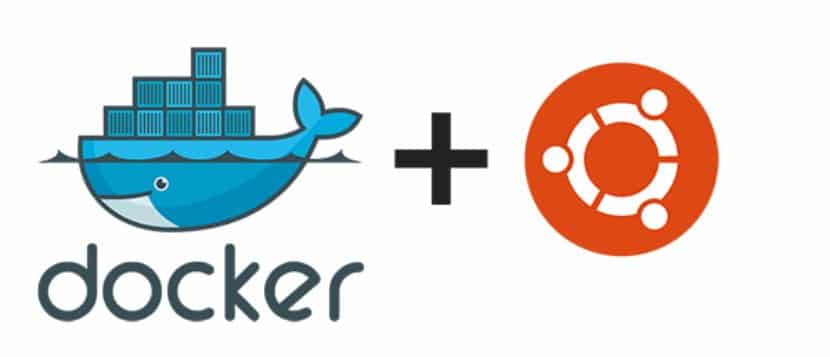
Имах проблеми при влизане и с wifi
YouTube?
В Ubuntu 18 не работи. Пробвали ли сте първо?
Здравейте, благодаря за урока, дойде от скандал. Просто коментирайте, че редът на хранилището се проваля, тъй като Docker изглежда все още не е пуснал "стабилната" версия и трябва да добавите "test"
Правилният би бил:
deb [арх = amd64] https://download.docker.com/linux/ubuntu бионичен тест
Проверено и работещо.
поздрави
Благодаря!….